Cómo reparar la aplicación X (Twitter) sigue cambiando automáticamente a la pestaña Para usted de forma predeterminada
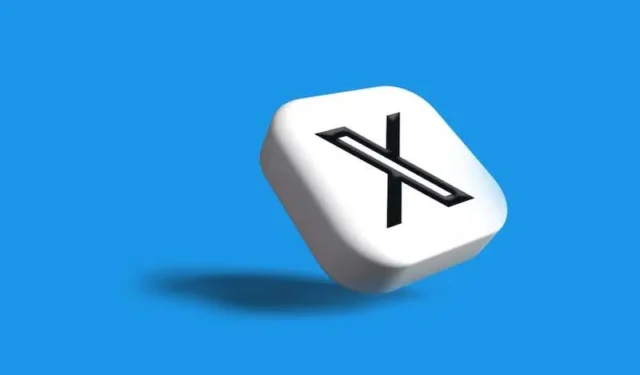
Twitter es una plataforma social ahora conocida simplemente como X, es popular por sus actualizaciones en tiempo real y su contenido diverso. Sin embargo, algunos usuarios han informado de un problema frustrante en el que la aplicación de Twitter en teléfonos móviles iOS o Android cambia continuamente a la pestaña «Para ti» de forma predeterminada.
Esto puede resultar particularmente molesto si prefieres iniciar tu experiencia de Twitter en una pestaña diferente, como «Inicio», «Siguiendo» o «Últimos Tweets» en tu teléfono.
Entendiendo la pestaña ‘Para ti’ en X
Antes de profundizar en las soluciones, comprendamos brevemente la pestaña «Para usted». La pestaña «Para ti», anteriormente conocida como «Explorar», es una sección seleccionada de Twitter donde el algoritmo muestra tweets y contenido que cree que te resultarán interesantes según tu actividad y preferencias.
Si bien puede proporcionar contenido valioso, algunos usuarios prefieren comenzar su viaje en Twitter en la pestaña «Inicio» o «Últimos Tweets» para ver las publicaciones de las cuentas que siguen en orden cronológico.
Cómo deshabilitar o eliminar funciones y reparar la aplicación X (anteriormente Twitter) sigue cambiando automáticamente a la pestaña Para usted de forma predeterminada
Solución 1: borrar la caché de la aplicación
Una razón común por la que la aplicación tiene por defecto la pestaña «Para ti» es que la caché de la aplicación está dañada o inflada. Borrar el caché puede ayudar a resolver este problema:
- Abra la aplicación de Twitter en su dispositivo.
- Toca tu foto de perfil en la esquina superior izquierda para acceder a tu perfil.
- En el menú, vaya a «Configuración y privacidad».
- En «General», seleccione «Uso de datos».
- Toque «Almacenamiento de medios» y luego «Borrar almacenamiento de medios».
- Vuelva a la pantalla anterior, toque «Almacenamiento web» y luego «Borrar todo el almacenamiento web».
- Reinicie la aplicación de Twitter.
Borrar el caché de la aplicación debería restablecer su pestaña predeterminada a la pestaña «Inicio».
Solución 2: verifique la configuración de la aplicación
Twitter te permite personalizar en gran medida la configuración de tu aplicación. Es posible que una configuración específica esté causando que la aplicación acceda de forma predeterminada a la pestaña «Para ti». A continuación se explica cómo comprobar y cambiar estas configuraciones:
- Abre la aplicación de Twitter.
- Toca tu foto de perfil para acceder a tu perfil.
- En el menú, vaya a «Configuración y privacidad».
- Desplácese hacia abajo y seleccione «Uso de datos».
- En «Cronología», verás una opción llamada «Pestaña Predeterminada». Asegúrese de que esté configurada en su pestaña preferida, como «Inicio» o «Últimos Tweets».
- Reinicie la aplicación para aplicar los cambios.
Solución 3: actualice la aplicación de Twitter
A veces, los problemas de la aplicación se pueden resolver actualizándola a la última versión. Los desarrolladores suelen publicar actualizaciones con correcciones de errores y mejoras . Siga estos pasos para actualizar la aplicación de Twitter:
- Vaya a la tienda de aplicaciones de su dispositivo (Google Play Store para Android o App Store para iOS).
- Busque «Twitter».
- Verá una opción para actualizar la aplicación si hay una actualización disponible. Tócalo.
- Una vez que se complete la actualización, reinicie la aplicación y verifique si el problema persiste.
Solución 4: reinstale la aplicación de Twitter
Si el problema continúa después de probar las soluciones anteriores, considere desinstalar y reinstalar la aplicación de Twitter. Esto proporcionará un borrón y cuenta nueva y, a menudo, resolverá problemas persistentes.
- Desinstala la aplicación de Twitter de tu dispositivo.
- Visita la tienda de aplicaciones (Google Play Store o App Store) y reinstala Twitter.
- Después de la instalación, inicie sesión en su cuenta de Twitter y configure sus ajustes.
Envolviendolo
Lidiar con el cambio automático de la aplicación de Twitter a la pestaña «Para ti» de forma predeterminada puede ser frustrante, pero puedes recuperar el control sobre tu cuenta de Twitter con los pasos correctos. Ya sea borrando el caché de la aplicación, ajustando la configuración, actualizando la aplicación o reinstalándola, estas soluciones deberían ayudarlo a resolver el problema y disfrutar de una experiencia de Twitter más fluida que se alinee con sus preferencias.
No permita que las peculiaridades de las aplicaciones se interpongan en su disfrute de Twitter: actúe y vuelva a interactuar con el contenido que ama.



Deja una respuesta